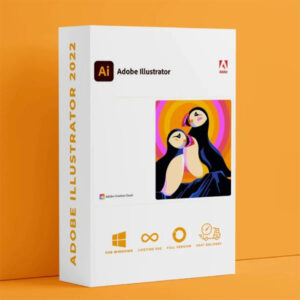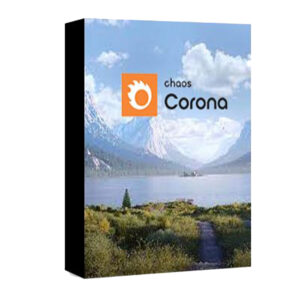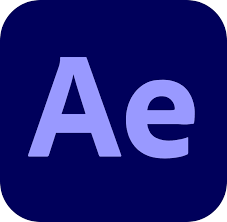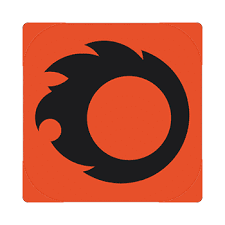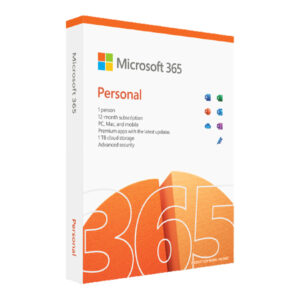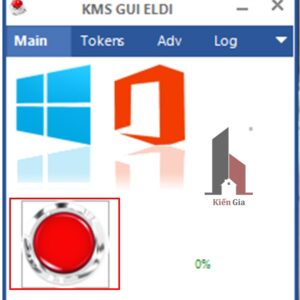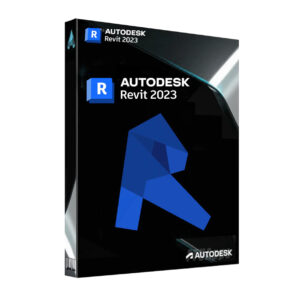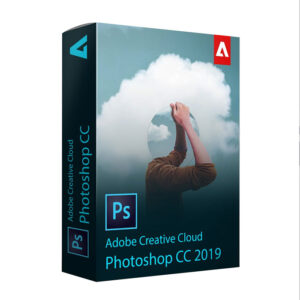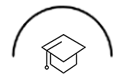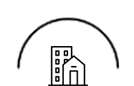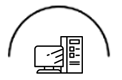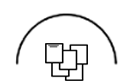Công ty TNHH Thiết Kế Xây Dựng Tin Học Thương Mại Dịch Vụ Kiến Gia.
![]() Kiến Gia Education: Trung tâm đào tạo thiết kế Kiến Trúc – Nội Thất.
Kiến Gia Education: Trung tâm đào tạo thiết kế Kiến Trúc – Nội Thất.
![]() Kiến Gia Computer: Trung tâm lắp đặt phần cứng PC – Laptop đồ hoạ.
Kiến Gia Computer: Trung tâm lắp đặt phần cứng PC – Laptop đồ hoạ.
![]() Kiến Gia Design: Architect and Interior Design.
Kiến Gia Design: Architect and Interior Design.
(Hỗ trợ thể hiện các đồ án lớn và nhỏ, thiết kế các công trình dân dụng và công cộng).
Mọi nhu cầu và tư vấn quý khách có thể inbox qua fanpage hoặc liên hệ qua Hotline: Ths.Kts. Chu Tuấn Thành 0837.000.000
Pass unzip: www.kiengia.com.vn
HƯỚNG DẪN SỬ DỤNG ACTIVE AIO TOOL 3.1.3 CHI TIẾT
LƯU Ý:
– Bạn hãy tắt Windows Defender trước khi giải nén file. Tham khảo: Hướng dẫn tắt Windows Defender trên Windows 7, Windows 10.
– Luôn kết nối Internet trong quá trình cài đặt và kích hoạt.
Sau khi tải về, bạn hãy giải nén file bằng WinRAR.

Đây là tất cả các file sau khi giản nén Aio Tool 3.1.3.

Bạn nhấp chuột phải vào file “Active AIO Tools v3.1.3 by Savio.cnd”, sau đó chọn “Run as administrator”.

Khi xuất hiện chữ “Nhap Lua Chon Cua Ban” hãy Nhấn phím L để Convert office.

Các bạn kiểm tra xem mình đang cài Office năm nào thì ấn số tương ứng với phiên bản năm đó. Ở đây mình đang dùng Office 365 nên Nhấn phím số 5 để Convert Office bằng Aio Tool v3.1.3.

Chờ vài giây để Aio Tool v3.1.3 có thể Convert Office. Sau khi Convert xong bạn ấn phím bất kỳ để thoát.

Tiếp tục đến phần Active Windows và Office. Các bạn hãy Nhấn phím O để kích hoạt Windows và Office.

Nhấn phím số 1 và Nhấn phím T trên bàn phím để kích hoạt Windows và Office bằng Aio Tool v3.1.3.

Nhấn phím bất kỳ để tiếp tục.

Nhấn số 4 và Nhấn phím T để tiếp tục tạo tác vụ gia hạn tự động cho Windows và Office.

Nhấn phím bất kỳ trên AIO Tool để tiếp tục sau khi tạo gia hạn hàng tuần thành công, như dưới đây.

Chúc các bạn cài đặt thành công!!!